Ваш бизнес заслуживает лучшего виртуального пространства. Закажите свой идеальный сайт прямо сейчас и откройте двери к успеху!
Everything - программа для быстрого поиска файлов
Вы, наверно, замечали, что стандартный поиск системы Windows не всегда может найти нужный каталог или файл на вашем жестком диске. Да и сам процесс поиска порой длится длительное время (20-30 секунд, иногда и больше). И не всегда, увы, находит то, что нам нужно. В этом вы сможете убедиться в нижеприведенном примере.
Сегодня же мы с вами рассмотрим сторонний вариант быстрого поиска файлов и каталогов. Это Everything - программа для поиска файлов на компьютере. Она легка, проста в использовании, бесплатная и поддерживает русский язык. С ее помощью вы отыщите нужный файл или папку за считанные секунды (1 или 2).
Установка программы Everything
Загрузить последнюю версию данной программы можно на официальном сайте http://www.voidtools.com/ru-ru
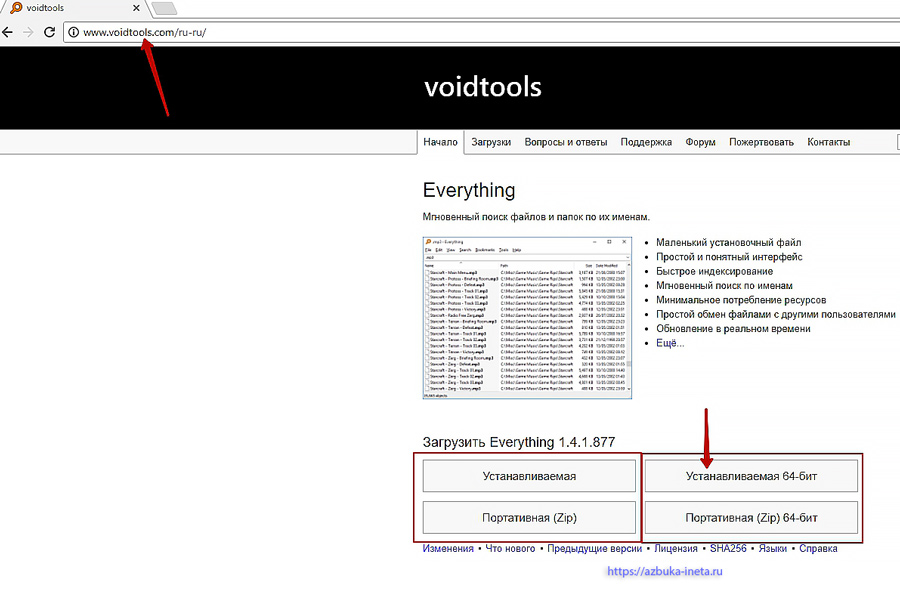
На сегодняшний день, когда пишется статья, версия программы 1.4.1.877. загрузить можно как обычно устанавливаемую версию, так и портативную. Последняя удобна тем, что ее можно загрузить на флэшку и в дальнейшем использовать ее с любого устройства. Доступны версии как для windows x86 (32-bit), так и для 64-bit системы. Выбирайте версию программы под вашу версию операционной системы. Как узнать какая у вас установленная? Для этого зайдите в Панель управления и выберите пункт «Система». Мы же установим для 64-разрядной системы. Поэтому нажимаем на соответствующую кнопочку.
Вес программы Everything небольшой, всего 1,37 Мб, поэтому загрузка пройдет быстро. (Если вы не доверяете скачанному файлу, проверьте вашим антивирусом или (если его у вас нет) сервисом VirusTotal).
Читайте "Проверка файлов на VirusTotal"
Открываем нашу папку загрузок браузера, там будет лежать инсталлятор программы Everything
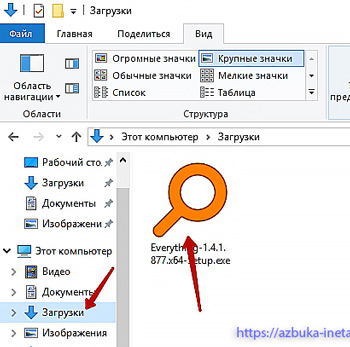
Запускаем его двойным кликом мышки. Поскольку особых настроек установки мы не меняем, жмем кнопку «Далее», «Далее» … до конца установки. В последнем окне оставляем галочку «Запустить Everything» и нажимаем «Готово»
Поиск файлов и папок с помощью Everything
При первом запуске программа просканирует ваш жесткий диск и выдаст вам информацию сколько всего объектов на нем находится.
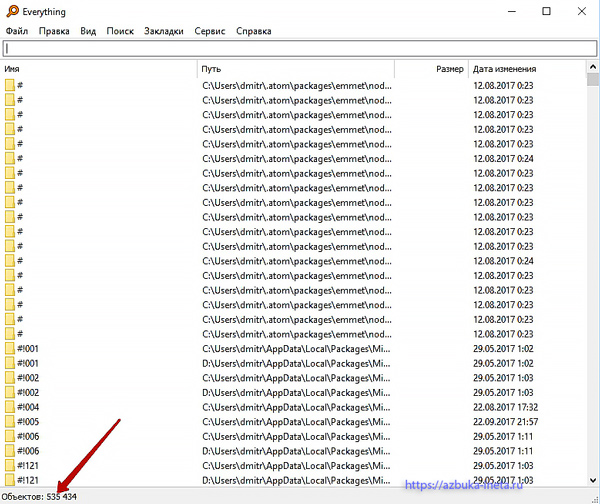
Это займет буквально 5-10 секунд. Теперь можно вводит в поле наш запрос. Предположим, нам нужно найти папку, в которой лежат фотографии паспорта. Поэтому и каталог был создан с соответствующим названием «Паспорт». Пишем первые три буквы в поле поиска и Everything выдает нам предполагаемые результаты почти мгновенно.
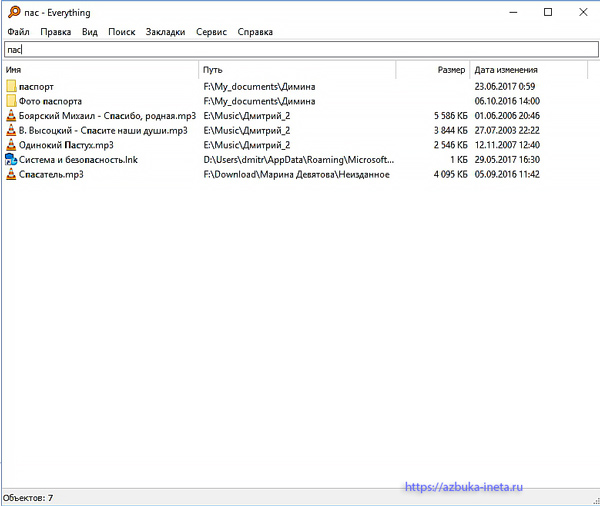
Как видим, программа нашла не только подходящие каталоги, но и файлы, в названии которых встречается данный набор символов.
Теперь давайте проведем эксперимент со стандартным поиском Windows. Посмотрим, что он найдет по данному запросу «пас». Открываем Проводник. Выделяем слева «Этот компьютер» и в поле вводим наш запрос.
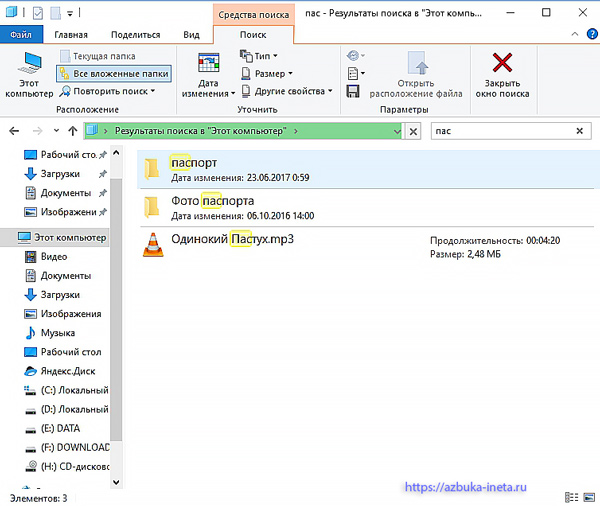
Процесс поиска длился около полминуты, даже больше. И результат: только 3 объекта он нашел. Одним словом, Everything показала себя с лучшей стороны, чем поиск Windows. Выбор, как говорится, за вами.
На этом можно было и закончить. Но если вам приходится часто пользоваться поиском, то лучше всего назначить горячие клавиши для вызова нового окна поиска Everything. Это поможет быстро вызвать окно программы в любой удобный для вас момент.
Настройки Everything
Для этого зайдем в пункт меню «Сервис» и там выберем «Настройки» или же просто используем комбинацию клавиш CTRL + P
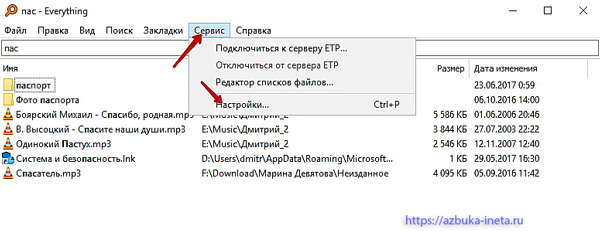
Перед нами откроются настройки программы Everything
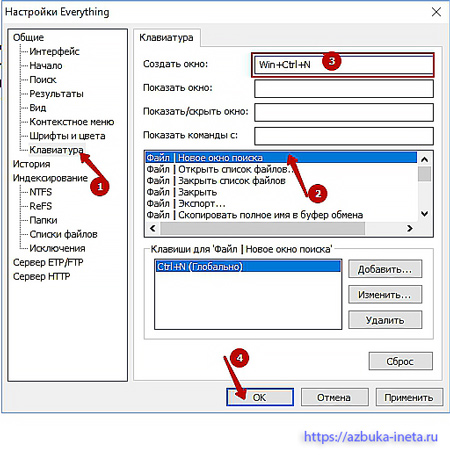
В разделе «Общие» выбираем «Клавиатура». Выбираем команду «Файл | Новое окно поиска» и назначаем на действие «Создать окно» свое сочетание горячих клавиш. В нашем примере это клавиша Win + Ctrl + N. Вы же можете задать свое сочетание клавиш. После чего нажимаем «ОК».
Рекумендуем больше узнать о "Возможностях клавиши WIN"
Теперь, если вам нужно будет что-то быстро найти, вам не нужно искать иконку программы на рабочем столе, просто достаточно нажать Win + Ctrl + N и окно поиска перед вами.
Вот теперь наверно все. Благодаря программе Everything вы быстро и точно сможете найти нужный вам файл или папку. А каким поиском вы пользуетесь? Поделитесь в комментариях. Будет очень интересно узнать. До новых встреч!
Есть люди, которые становятся умнее, если в течение восьми дней подряд не скажут никому ни единого слова.
Карл Краус
Если вам понравилась наша статья, поделитесь с вашими друзьями в соцсетях.
Хотите еще больше интересных статей? Подписывайтесь на канал в Яндекс Дзен. Там вы найдете много интересного и полезного материала
Советуем посмотреть похожие новости
Автор: Смотрин Дмитрий
Категория: Для компьютера
Дата: 2017-10-05
Просмотров: 7097
